

By Gina Barrow, Last updated: February 7, 2022
“C'è un modo per iPhone ripristinare solo contatti? Ne ho persi alcuni oggi e ho un disperato bisogno di riaverli prima".
Esistono molti modi per eseguire il backup del tuo iPhone. Puoi approfittarne iTunes o iCloud, e-mail o qualsiasi altro servizio cloud a cui ti sei registrato. Tuttavia, non tutti possono fornire un'opzione per selezionare o decidere quale tipo di backup ripristinare.
Hai mai provato a eseguire un processo di ripristino e ti sei infastidito dal modo in cui il tuo backup ha estratto il resto dei contenuti quando hai solo bisogno di un paio di elementi? Questo è lo scenario comune che molti utenti iOS attraversano.
Quindi immagino che sia giunto il momento di salvarti da questa frustrazione e insegnarti come ripristinare i contatti solo su iPhone. Scopri quale soluzione funzionerà meglio per te.
Parte 1. Come ripristinare i contatti di iPhone solo da iCloudParte 2. 3 modi pratici su come ripristinare solo i contatti di iPhone: metodi consigliatiParte 3. Sommario
La maggior parte delle persone fa affidamento sui propri contatti principalmente per una parte delle proprie abitudini mobili. Può essere un contatto personale, un collega, il tuo capo o una persona importante. E non tutti memorizziamo un mucchio di numeri! Potrebbe essere frustrante apprendere che i tuoi contatti sono stati eliminati accidentalmente.
A parte la seccatura, ripristinare i contatti non è un'impresa facile. Ci vuole molto sforzo e processo se si utilizza il backup. Uno dei backup che ti permettono di ripristinare solo i contatti è iCloud.
Ma non supporta il ripristino selettivo, potrebbe essere necessario ripristinare l'intero backup dei contatti. Questo è piuttosto scomodo soprattutto quando hai bisogno solo di pochi contatti da ripristinare.
Tuttavia, ecco la guida passo passo su iPhone per ripristinare i contatti solo dai contatti iCloud:
Una volta completato il ripristino, riceverai una notifica relativa alla richiesta di ripristina i tuoi contatti da iCloud.com e sulla tua email.
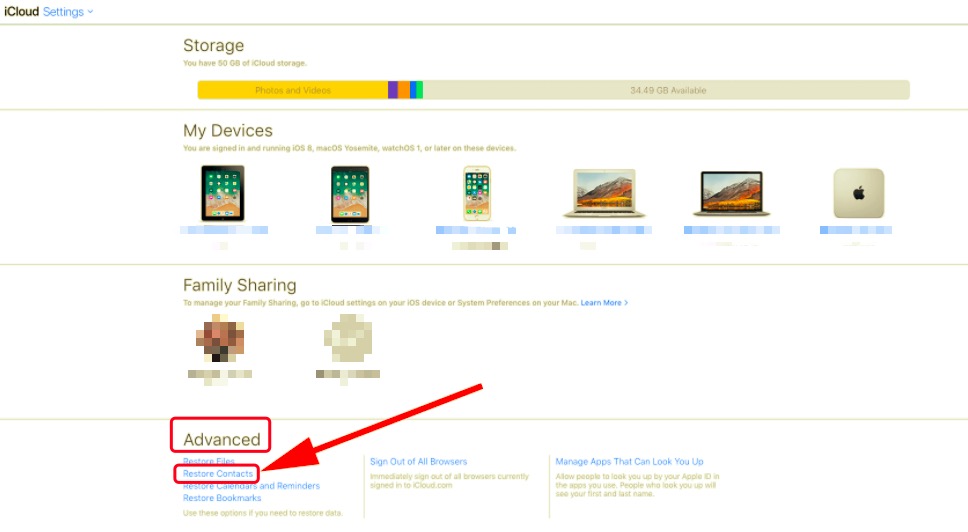
Nota importante:
Il backup dei contatti che hai appena ripristinato sostituirà i contatti esistenti sull'iPhone. E iCloud esegue automaticamente il backup della versione corrente nel caso in cui tu voglia ripristinare l'azione.
Il ripristino dell'intero backup è una seccatura poiché sostituirà i file precedenti mentre i file correnti verranno rimossi. Il modo più rapido per ripristinare solo i contatti di iPhone è utilizzare FoneDog iOS Data Recovery.
FoneDog Recupero dati iOS ha 3 opzioni di recupero tra cui puoi scegliere. La prima opzione è ripristinare direttamente dal dispositivo, la successiva è recuperare dal backup di iTunes e, infine, ripristinare da iCloud. Tutte queste opzioni consentono di ripristinare i file in modo selettivo.
iOS Data Recovery
Recupera foto, video, contatti, messaggi, registri delle chiamate, dati di WhatsApp e altro.
Recupera i dati da iPhone, iTunes e iCloud.
Compatibile con gli ultimi iPhone e iOS.
Scarica gratis
Scarica gratis

Non devi sopportare un noioso e lungo processo di estrazione dell'intero backup fino a quando non otterrai gli elementi di cui hai bisogno senza causare la perdita di dati.
Un'altra grande caratteristica di FoneDog iOS Data Recovery è che puoi farlo direttamente recuperare dal tuo iPhone. Questo è efficace se non hai eseguito il backup e cancellato i file. Tutto ciò che serve è scaricare e installare FoneDog iOS Data Recovery sul tuo computer Windows o Mac, quindi seguire la guida di conseguenza.
Passo 1. Connetti iPhone
Dopo aver installato correttamente FoneDog iOS Data Recovery sul tuo computer, collega il tuo iPhone utilizzando un cavo USB, fai clic su Recupera dal dispositivo iOS e attendi un po' finché il programma non riconosce il tuo dispositivo.

Passaggio 2. Scansiona il dispositivo
Fai clic sul pulsante Avvia scansione per consentire al software di eseguire l'intero iPhone. Questo processo può richiedere un po' più di tempo a seconda del carico di file da recuperare.

Passo 3. Anteprima e recupero
Tutti gli elementi recuperati verranno visualizzati sullo schermo. Puoi visualizzare in anteprima tutti i file, in particolare i contatti e contrassegnare i contatti che desideri recuperare. Fare clic sul pulsante Recupera per salvare e scaricare i contatti. Puoi anche impostare la posizione della cartella per organizzare i tuoi file.
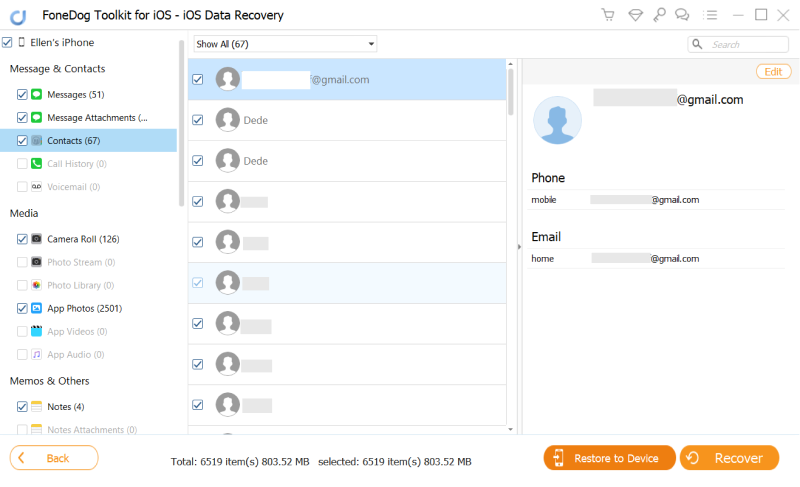
Se il tuo backup principale è iTunes, puoi anche usarlo per risolvere i contatti di ripristino dell'iPhone solo in modo selettivo tramite FoneDog iOS Data Recovery. Segui questi:
Passaggio 1. Seleziona Backup di iTunes
Apri il programma e clicca su Ripristina dal backup di iTunes. FoneDog iOS Data Recovery recupererà automaticamente i file di backup di iTunes sul tuo computer. È importante notare che è necessario utilizzare lo stesso computer su cui è installato iTunes. Fare clic su Avvia per estrarre i file di backup
Passaggio 2. Visualizza in anteprima i contatti e ripristina
Una volta estratti completamente tutti i file di backup, trova i contatti che desideri ripristinare e contrassegnali in modo selettivo. Fare clic sul pulsante Recupera per scaricare e salvare i contatti.
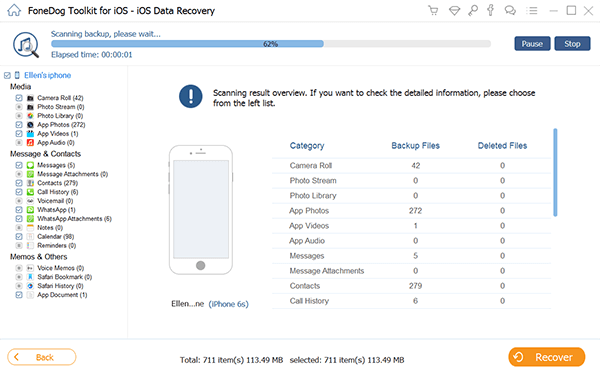
Infine, se hai attivato iCloud, puoi anche usarlo per ripristinare selettivamente solo i contatti di iPhone. Consulta la guida qui sotto:
Passaggio 1. Accedi a iCloud
Avvia FoneDog iOS Data Recovery e fai clic sull'opzione Recupera da iCloud. Ti verrà quindi richiesto di accedere al tuo account iCloud. Usa lo stesso account che hai sul tuo iPhone in cui è salvato il backup.
Passaggio 2. Scarica il backup
Una volta effettuato l'accesso al tuo account iCloud, scarica il file di backup iCloud più recente per consentire a FoneDog iOS Data Recovery di scansionare e rivedere i contenuti del backup.
Passaggio 3. Visualizza in anteprima e recupera i contatti
Trova e contrassegna i contatti di cui hai bisogno dopo che il backup di iCloud è stato estratto. Spunta semplicemente le caselle accanto ai contatti che desideri scaricare. Fare clic sul pulsante Recupera per salvarli.
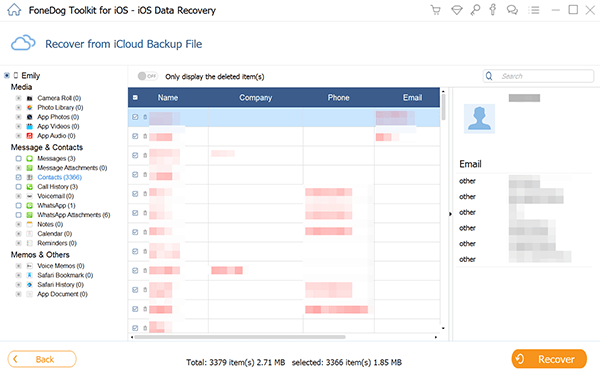
FoneDog iOS Data Recovery non memorizza il tuo account iCloud nel sistema. Dovrai accedere nuovamente ogni volta che accedi all'opzione Recupera dall'iCloud.
Persone anche leggereLa migliore app per il recupero dei contatti per iPhone per recuperare i contatti nel 2020 Come recuperare un contatto perso o cancellato su iPhone
Non esiste un modo semplice e veloce da implementare iPhone ripristina solo i contatti a meno che tu non usi FoneDog iOS Data Recovery. Sebbene avere i backup di iTunes e iCloud ti aiuti immensamente, tuttavia, ti richiederà di ripristinare l'intero contenuto del backup per poter recuperare i file di cui hai bisogno.
Questo processo può essere scomodo soprattutto quando hai bisogno solo dei tuoi contatti o solo di pochi file. iCloud ti aiuta a ripristinare i contatti dell'iPhone, ma ti servirà anche per scaricare l'intero backup dei contatti. Non ha un'opzione di ripristino selettiva in cui puoi semplicemente scegliere alcuni nomi e numeri da ripristinare.
Dopo tutto, FoneDog Recupero dati iOS ti offre 3 opzioni di recupero a seconda delle tue esigenze.
Scrivi un Commento
Commento
iOS Data Recovery
Ci sono tre modi per recuperare i dati cancellati da un iPhone o iPad.
Scarica Gratis Scarica GratisArticoli Popolari
/
INTERESSANTENOIOSO
/
SEMPLICEDIFFICILE
Grazie! Ecco le tue scelte:
Excellent
Rating: 4.8 / 5 (Basato su 92 rating)